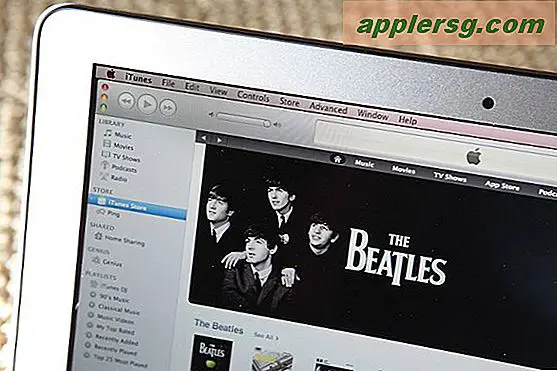Slik fjerner du Chrome Hoster DNS-vertsbufferen manuelt
 Google Chrome nettleseren er ganske kraftig med mange interessante under-the-hood-alternativer som er skjult for den gjennomsnittlige brukeren, men med litt graving rundt deg kan du finne en rekke kraftfunksjoner som gjør at brukerne kan utføre nyttige oppgaver. En slik skjult funksjon er muligheten til å manuelt rydde ut Chrome-DNS-vertbufferen fra bare nettleseren selv. Dette kan være uvurderlig for situasjoner der en bruker har endret DNS-innstillinger eller hvor spyling-DNS i OS X enten er utilstrekkelig, ineffektiv eller umulig . Selv om dette kan være verdifullt for alle brukere som jobber med DNS, bør nettarbeidere og utviklere finne dette Chrome-spesifikke DNS-clearing-trikset for å være spesielt nyttig.
Google Chrome nettleseren er ganske kraftig med mange interessante under-the-hood-alternativer som er skjult for den gjennomsnittlige brukeren, men med litt graving rundt deg kan du finne en rekke kraftfunksjoner som gjør at brukerne kan utføre nyttige oppgaver. En slik skjult funksjon er muligheten til å manuelt rydde ut Chrome-DNS-vertbufferen fra bare nettleseren selv. Dette kan være uvurderlig for situasjoner der en bruker har endret DNS-innstillinger eller hvor spyling-DNS i OS X enten er utilstrekkelig, ineffektiv eller umulig . Selv om dette kan være verdifullt for alle brukere som jobber med DNS, bør nettarbeidere og utviklere finne dette Chrome-spesifikke DNS-clearing-trikset for å være spesielt nyttig.
Merk at dette ikke har noe å gjøre med å slette generell nettbuffer og historie fra Chrome eller fjerne cookies fra Chrome, dette er spesielt fokusert på DNS-cacher.
Sletting av DNS-buffere i Google Chrome-nettleser
Denne nettleserens begrensede DNS-cache-spyle er det samme i alle versjoner av Chrome, uansett om det gjelder Mac OS X, Windows eller Linux.
- Fra Google Chrome-nettleseren, trykk Kommando + L på en Mac (eller Kontroll + L på en PC) for å plassere markøren i nettadresselinjen, og skriv deretter følgende nettadresse nøyaktig:
- Slå tilbake for å få tilgang til alle DNS-detaljer, navneservere, oppføringer og oppslag i Chrome, se under delen "Vertsoppløseren" for "Fjern vertsbuffer" -knappen - klikk på denne knappen for å fjerne alt DNS-hurtigbufferen spesifikt for Chrome-nettverket nettleser
chrome://net-internals/#dns

Når Chrome DNS-cachen er slettet, vil din aktive og utløpede opptellingstelling nullstilles, og nettleseren vil ha dumpet alle DNS-caches. Du trenger ikke å gjenoppstarte Chrome-nettleseren for at endringer skal tre i kraft til DNS-cache, noe som gjør dette litt mindre påtrengende (og nettleser-spesifikt) sammenlignet med spylings-DNS.
Hvis du gjør dette for å hjelpe til med å løse en bestemt server eller nettadresse, kan du prøve å besøke nettadressen igjen, og med DNS-cachene spylt skal det fungere bra.
Igjen, dette vil ikke påvirke de generelle nettleserdataene i Chrome, det er begrenset til DNS-buffere som finnes i Chrome-appen. Du må slette web-caches og historie i Chrome separat hvis du ønsker å bare fjerne uaktuelle versjoner av en side eller annen web-data lagret lokalt.
Chrome har mange funksjoner utover det som er åpenbart for den gjennomsnittlige brukeren, noe som gjør den til en av de kraftigste nettleserne der ute, og en favoritt for webutviklere og designere. Hvis du er interessert i å lære mer om noen av de mer avanserte skjulte triksene som er tilgjengelige i Chrome-nettleseren, kan du overvåke nettbåndbredde i Chrome, kaste bort minne fra ubrukte faner, endre brukeragenter i nettleseren og mye mer.